发布时间:2021-04-22 11: 03: 09
在使用Folx下载文件的过程中,当我们通过分享的链接下载文件时,仍然会出现需要登录才能下载的情况,实在是繁琐又复杂。Folx有一项特别好的功能,只要灵活使用这项功能,就能帮我们省去这个烦恼,这个功能就是“密码管理”。
接下来,小编就在Mac电脑上进行操作,来教会大家激活和使用这个功能,让下载更快速便捷。
1、密码管理
打开Folx,在上方“Folx”菜单栏找到“密码管理”,就会弹出如图1的界面。
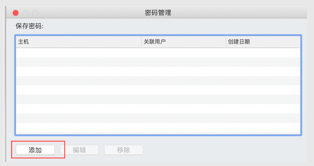
2、添加密码
在“密码管理”界面左下方找到添加,单击即可以开始添加密码。会弹出一个新的对话框。
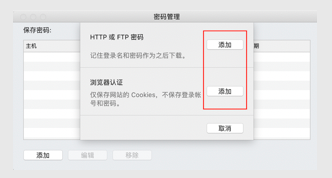
3、密码设置
在添加密码界面上,我们可以选择“保存HTTP和FTP密码”以及“浏览器认证”。
“保存HTTP和FTP密码”主要用于保存远程服务器的登录名和密码,方便远程直接登录服务器下载文件;“浏览器认证”可以保存网站的Cookies,不保存登录账号和密码,用户完全可以保证自己的隐私安全。
想要使用哪项服务,选择右侧的“添加”按钮就好了。这里我们选择“浏览器认证”演示。
4、添加浏览器认证
选择“浏览器认证”后,会跳转到一个新的页面,在界面上方的搜索框中粘贴需要保存Cookies信息的网址。
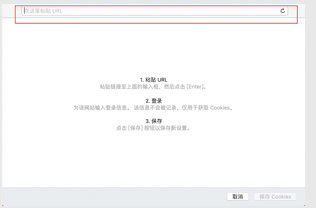
接下来就会弹出一个新的对话框,在这个对话框中输入登录名和密码,检查账号信息和密码后,点击右下角“保存Cookies”选项,这个网站的Cookies就保存好了。密码保存成功后,我们仍然会回到密码管理界面。
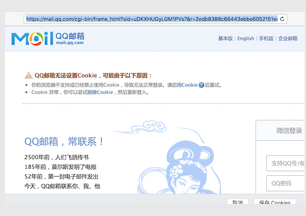
在密码管理界面,当我们有保存的密码时,编辑和移除按钮就会被激活,这是我们就可以对已有对密码进行操作。

值得注意的是,Folx免费版最多只能保存两个密码,而Folx Pro版是不限制数量的,如果我们期望能够获得更多密码保存的权限,我们可以直接在Folx免费版密码设置界面上方激活。
如果您期望了解更多关于Folx的实用教程,请登录Folx中文网查看。
作者:儿茶
展开阅读全文
︾
读者也喜欢这些内容:
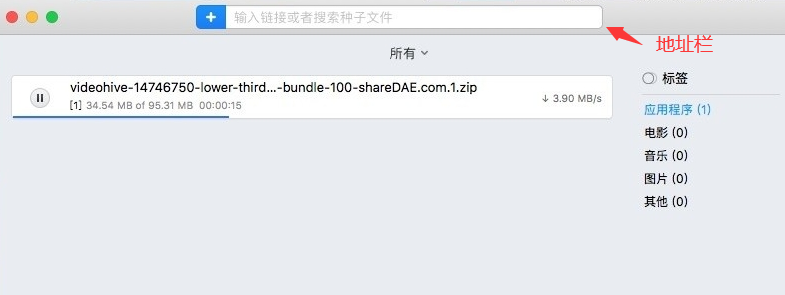
苹果电脑怎么下载视频 苹果下载工具哪个软件好
苹果电脑怎么下载视频?可使用下载器添加链接直接下载、使用种子搜索器搜索种子文件下载、使用浏览器上下文菜单启用下载器下载。苹果下载工具哪个软件好,本文将会介绍几款好用的mac下载工具。...
阅读全文 >

Folx激活换机教程
Folx 是一款专业的Mac下载工具、BT下载器。它提供了方便的下载管理,灵活的设置等。Folx 具有一个独特的系统来分类和保留下载的内容。下面带大家了解一下Folx如何激活。...
阅读全文 >

如何在Mac上安装Folx
今天小编给大家带来一个软件,是一款在Mac平台上可以综合以上两款软件优点的老牌下载工具,也就是今天的主角Folx。那么如何在Mac上安装Folx?...
阅读全文 >

苹果下载工具哪个软件好 苹果怎么下载电影资源
苹果电脑是否只能下载app store的资源?其实不然,拥有一款苹果下载工具,就能像windows系统那样,自由地下载网络上的资源。那么,苹果下载工具哪个软件好,苹果怎么下载电影资源?今天就让我们详细来探究一下吧。...
阅读全文 >